Ulogger – это легкий сервер GPS-слежения для Linux со специальным мобильным приложением. В этой статье мы расскажем вам, как установить Ulogger на сервер Ubuntu 24.04 и связать его с телефоном Android.
Зачем отслеживать GPS-данные с помощью Ulogger?
Одним из главных преимуществ GPS-трекера Ulogger является то, что вы можете разместить его непосредственно в вашей системе Linux. Это позволит вам регистрировать геолокационные треки без риска того, что плохие люди будут шпионить за вашими данными.
Еще одним преимуществом Ulogger является возможность импорта и экспорта стандартных форматов геолокационных файлов, таких как KML и GPX. Это неоценимая функция, если вы используете существующее GPS-решение и хотите перенести свои данные в Ulogger.
Наконец, Ulogger – это бесплатное программное обеспечение с открытым исходным кодом. Это означает, что любой желающий может получить доступ к исходному коду программы, что облегчает обнаружение и устранение уязвимостей. В результате Ulogger может оказаться более надежным вариантом, если вы ищете долгосрочный сервер GPS-регистрации для Linux.
Получение зависимостей для Ulogger
Предположение: В этой статье предполагается, что вы устанавливаете Ulogger на Ubuntu 24.04 с 2 ГБ оперативной памяти и что у вас есть доменное имя.
Первым шагом в установке Ulogger является получение зависимостей для Docker. Для этого импортируйте ключ подписи для репозитория проекта Docker:
curl -fsSL https://download.docker.com/linux/ubuntu/gpg | sudo gpg --dearmor -o /etc/apt/keyrings/docker.gpg sudo chmod a+r /etc/apt/keyrings/docker.gpg
Создайте новый файл репозитория для проекта Docker с помощью вашего любимого текстового редактора:
sudo nano /etc/apt/sources.list.d/docker.list
Вставьте следующую строку кода в новый файл репозитория:
deb [arch=amd64 signed-by=/etc/apt/keyrings/docker.gpg] https://download.docker.com/linux/ubuntu noble stable
Обновите списки репозиториев вашей машины и обновите все текущие пакеты в системе:
sudo apt update && sudo apt upgrade
Убедитесь, что на вашем сервере запущен «основной» пакет Snap:
sudo snap install core
Установите пакет Certbot от Electronic Frontier Foundation:
sudo snap install certbot --classic
Установите Docker, Docker Compose и зависимости для развертывания Ulogger:
sudo apt install docker-ce docker-ce-cli containerd.io docker-compose-plugin docker-buildx-plugin nginx unzip git
Сборка и установка Ulogger
Создайте новую папку в вашем домашнем каталоге и войдите в нее:
mkdir ~/ulogger && cd ~/ulogger
Извлеките последнюю версию Ulogger из репозитория разработчика на Github:
git clone https://github.com/bfabiszewski/ulogger-server.git cd ./ulogger-server
Перейдите на последнюю стабильную ветку программы:
git checkout -b v1.2 tags/v1.2
Откройте Dockerfile Ulogger с помощью вашего любимого текстового редактора:
nano ./Dockerfile
Найдите строки, содержащие «DB_ROOT_PASS» и «DB_USER_PASS», затем замените их значения двумя случайными строками текста.
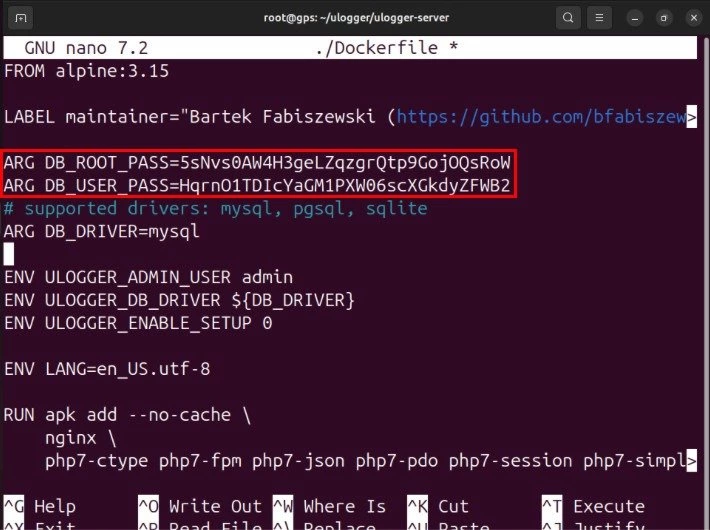
Примечание: Вы можете сгенерировать свой собственный случайный текст, выполнив следующую команду: cat /dev/urandom | tr -dc 'A-Za-z0-9' | fold -w 32 | head -n 1 .
Сохраните ваш Dockerfile, затем создайте файл docker-compose.yml с помощью вашего любимого текстового редактора:
nano ./docker-compose.yml
Вставьте следующий блок кода в ваш файл compose:
services:
ulogger:
container_name: ulogger-instance
build:
context: .
dockerfile: Dockerfile
ports:
- 8080:80
Сохраните файл docker-compose.yml, а затем выполните следующую команду для запуска Docker-контейнера Ulogger:
sudo docker compose up -d
Проверьте, правильно ли работает Ulogger, просмотрев список запущенных контейнеров в системе:
sudo docker ps
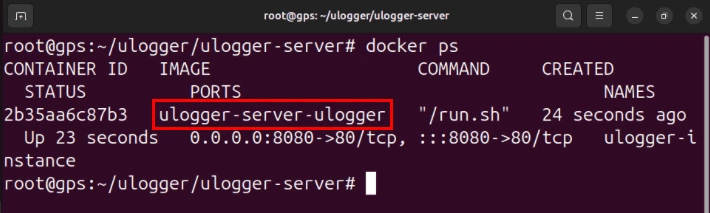
Настройка обратного прокси-сервера SSL с помощью Nginx
На данный момент у вас есть сервер Ulogger, работающий на порту 8080. Однако для доступа к нему необходимо создать безопасный прокси для входящих соединений с помощью Nginx.
Начните с создания новой записи «A» на вашем домене, указывающей на IP-адрес вашей машины Ulogger.

Вернитесь на свой сервер и создайте файл конфигурации сайта для вашего экземпляра Ulogger:
sudo nano /etc/nginx/sites-available/ulogger
Вставьте следующий блок кода в новый файл конфигурации:
server {
server_name SUBDOMAIN.YOUR-ROOT.DOMAIN;
location / {
proxy_pass http://127.0.0.1:8080;
proxy_http_version 1.1;
proxy_redirect off;
proxy_set_header Upgrade $http_upgrade;
proxy_set_header Connection "upgrade";
proxy_set_header X-Forwarded-Proto https;
proxy_set_header X-Forwarded-For $proxy_add_x_forwarded_for;
proxy_set_header Host $host;
}
}
Замените значение переменной server_name на имя вашего домена.
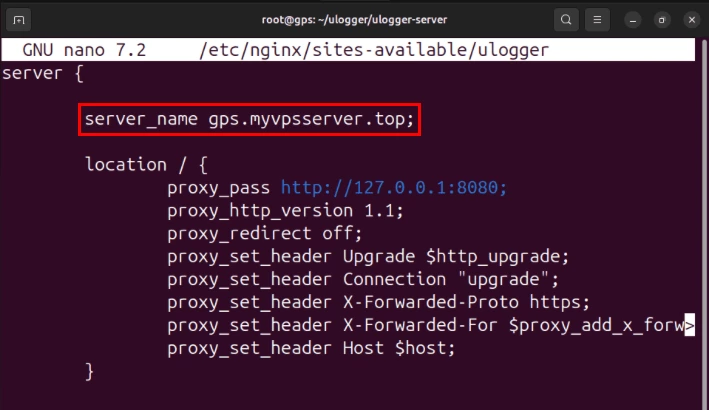
Сохраните файл конфигурации сайта Nginx, затем создайте символическую ссылку на него в каталоге sites-enabled Nginx:
sudo ln -s /etc/nginx/sites-available/ulogger /etc/nginx/sites-enabled/
Включите и запустите службу Nginx на вашей машине:
sudo systemctl enable --now nginx.service
Зарегистрируйте свой сервер Ubuntu в EFF:
sudo certbot register --agree-tos -m YOUR@EMAIL.ADDRESS
Введите y, затем нажмите Enter.
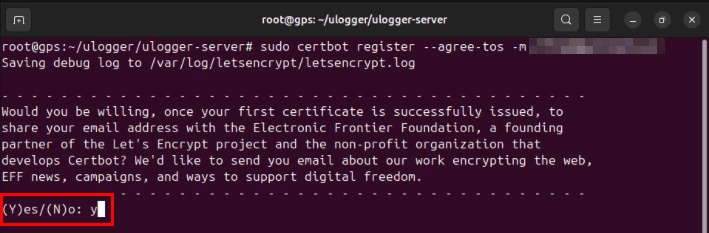
Получите новый SSL-сертификат для вашего доменного имени Ulogger от EFF:
sudo certbot --nginx -d SUBDOMAIN.YOUR-ROOT.DOMAIN
Запуск Ulogger в первый раз
Проверьте, правильно ли работает ваш экземпляр Ulogger, перейдя на ваш поддомен с помощью веб-браузера.
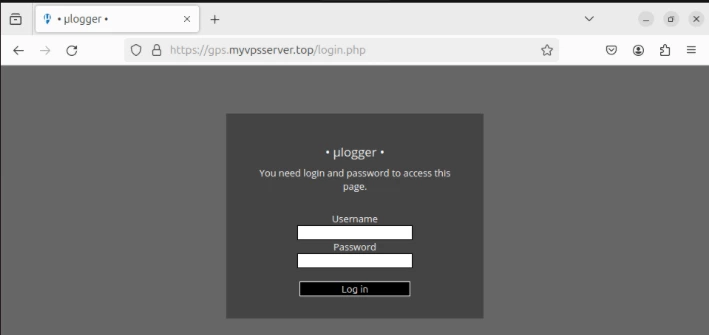
Введите admin в оба поля Имя пользователя и Пароль, затем нажмите Enter, чтобы войти в систему.
Щелкните имя вашей учетной записи в правом верхнем углу страницы, затем выберите Изменить пароль.
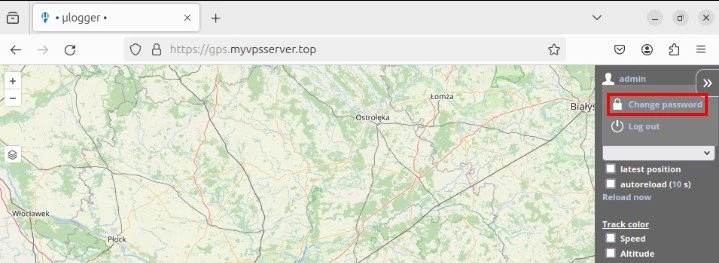
Введите admin в текстовое поле Старый пароль, а затем введите новый пароль для вашего экземпляра.
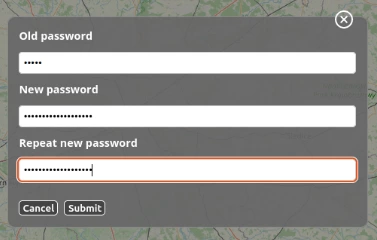
Нажмите Submit, чтобы зафиксировать изменения, а затем проверьте их, выйдя из Ulogger и снова войдя в систему.
Полезно знать: Узнайте, как оптимизировать подготовку к отпуску, просмотрев некоторые из лучших инструментов для путешествий для Linux.
Связь вашего сервера Ulogger с Android
Чтобы активно регистрировать GPS-треки, вам нужно сначала получить специальное мобильное приложение Ulogger. На данный момент эту программу можно приобрести только в магазине F-Droid.
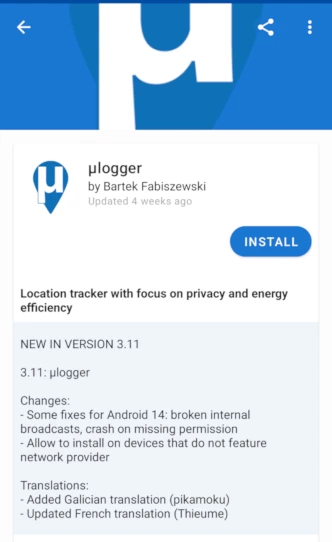
Откройте приложение Ulogger для Android, затем нажмите на значок шестеренки в правом верхнем углу приложения.
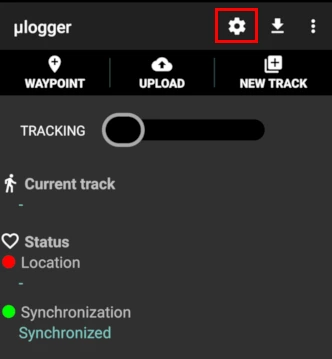
Нажмите на пункт Провайдер местоположения, затем выберите Сеть и GPS из меню радиокнопок.
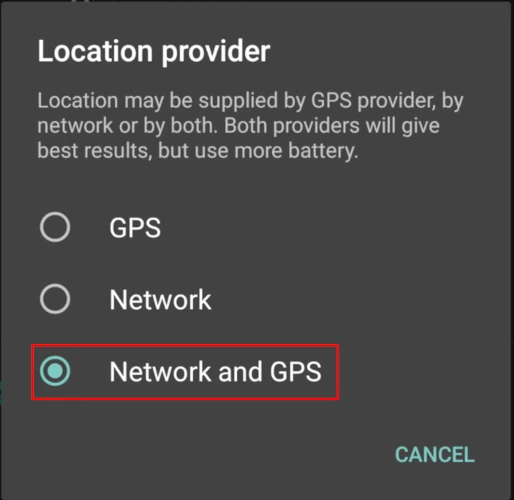
Выберите опцию Имя пользователя, затем введите «admin» в текстовое поле.
Нажмите пункт Пароль и введите пароль, установленный для учетной записи администратора.
Выберите опцию Server URL, затем укажите весь базовый URL вашего сервера Ulogger. В моем случае это «https://gps.myvpsserver.top».
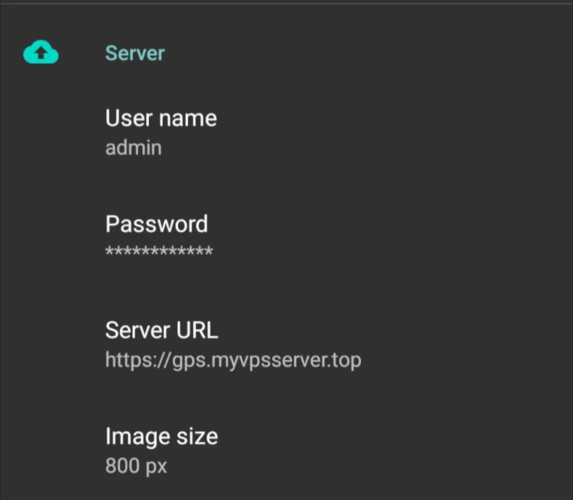
Включите переключатель Прямая синхронизация над категорией сведений о сервере. Это позволит вашему телефону Android автоматически отправлять GPS-данные на бэкэнд Ulogger.
Вернитесь на главный экран мобильного приложения и нажмите кнопку Новый трек.
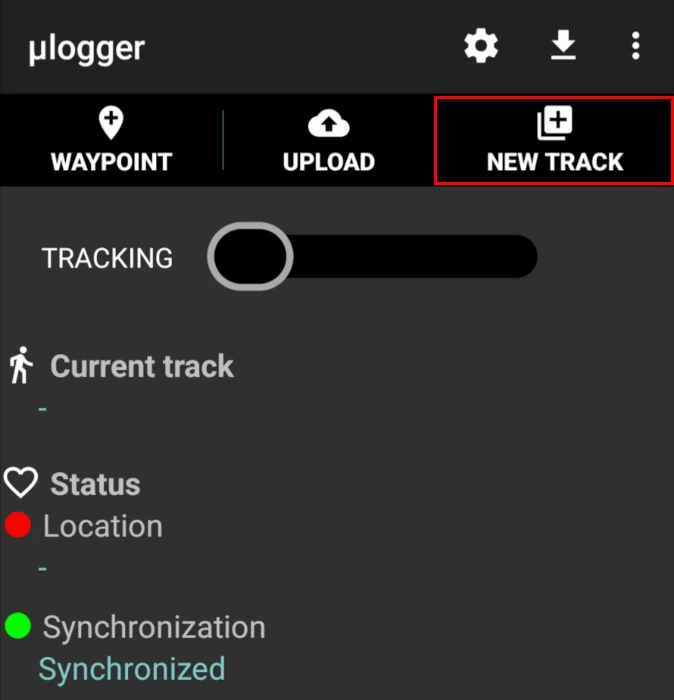
Включите переключатель Треккинг, чтобы начать регистрировать GPS-данные на сервере ulogger.
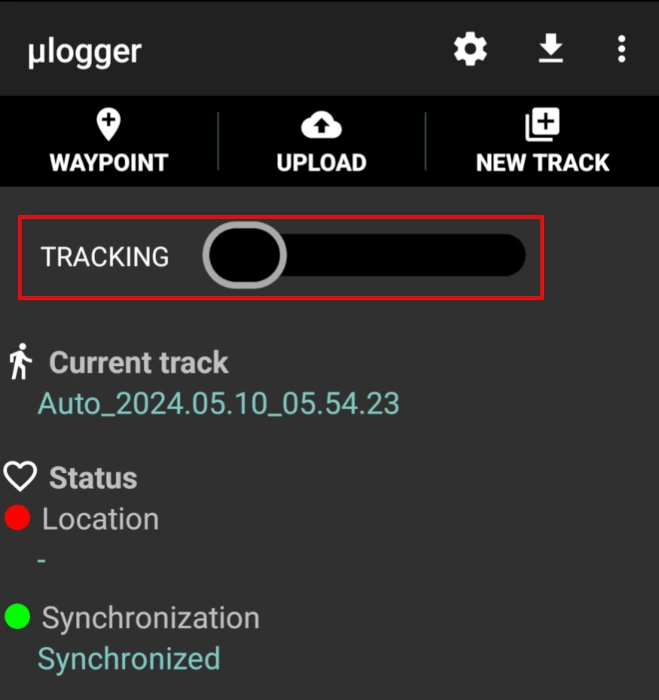
Убедитесь, что Ulogger правильно отслеживает ваши GPS-данные, зайдя в свой аккаунт администратора.
Размещение сервера и клиента GPS-слежения на Ulogger – это лишь один из способов отслеживания геолокационных данных. Узнайте, как можно отслеживать свое местоположение даже без подключения к Интернету, ознакомившись с некоторыми из лучших автономных GPS-приложений для Android.





Комментарии (0)